教你魔法猪装机工具一键系统还原方法
- 分类:教程 回答于: 2022年04月08日 11:00:10
电脑系统还原的方法有多种,通过系统还原可以让电脑系统恢复到之前正常的系统状态.那么如何还原系统比较简单呢?我们可以借助工具实现,下面给大家演示下魔法猪装机工具一键系统还原方法.
魔法猪装机工具如何还原系统教程步骤:
1、首先关闭电脑上的杀毒软件,备份好c盘的重要资料,然后下载安装魔法猪一键重装系统软件并打开,选择win10原版系统进行安装。
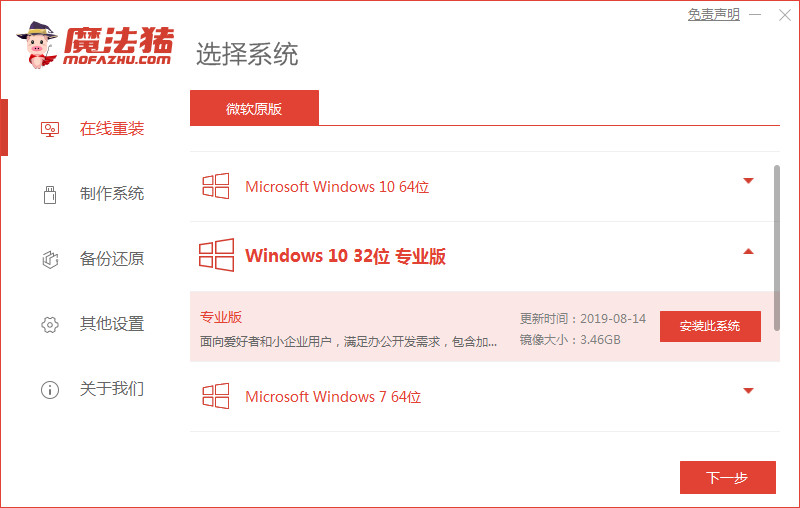
2、等待软件自动下载win10系统文件,无需操作。
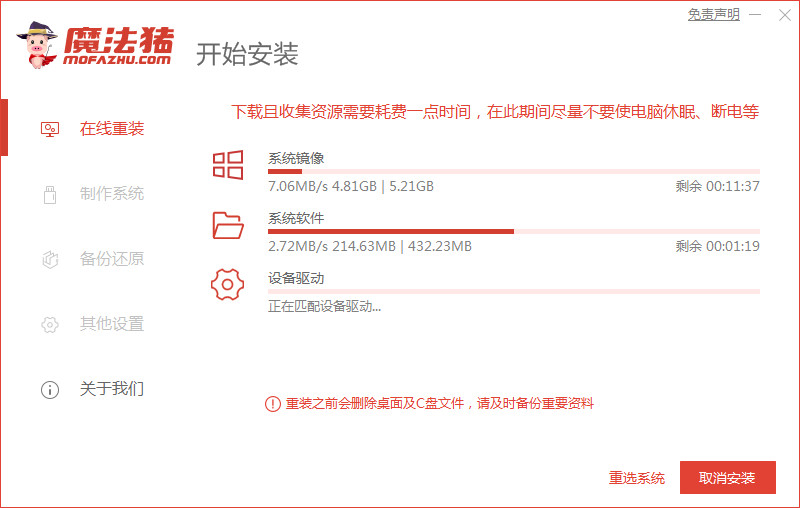
3、部署环境完成后,选择重启电脑。
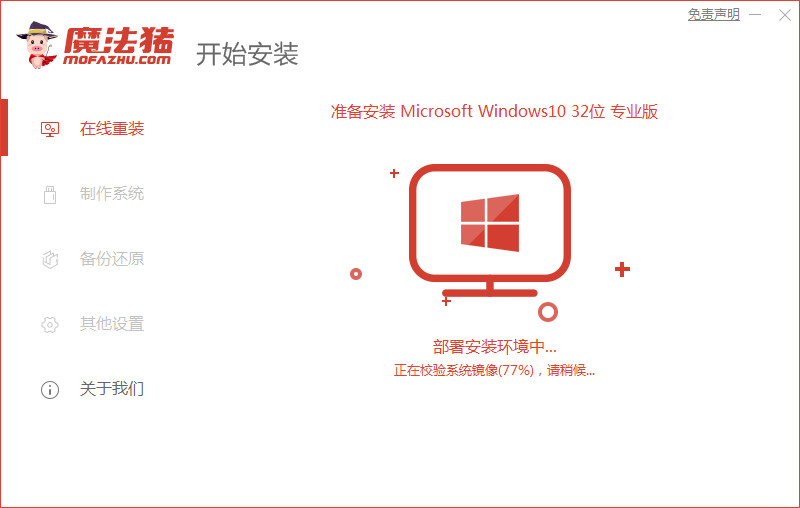
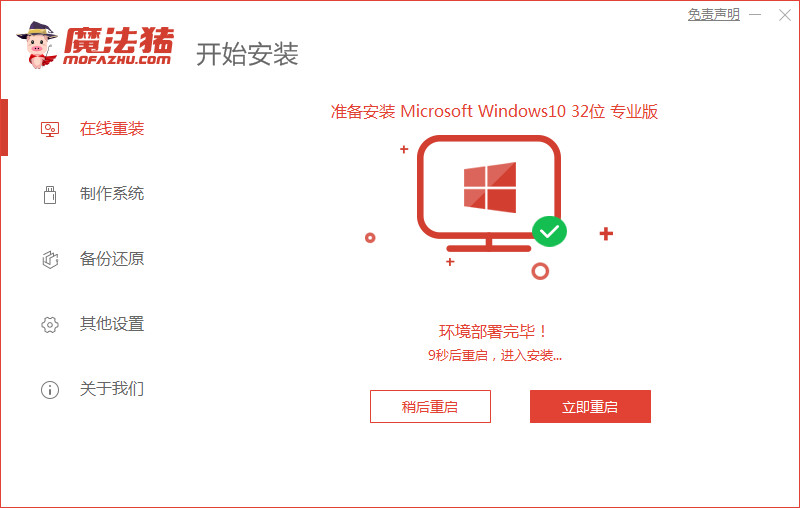
4、在这个界面选择mofazhu pe-msdn项进入pe内。
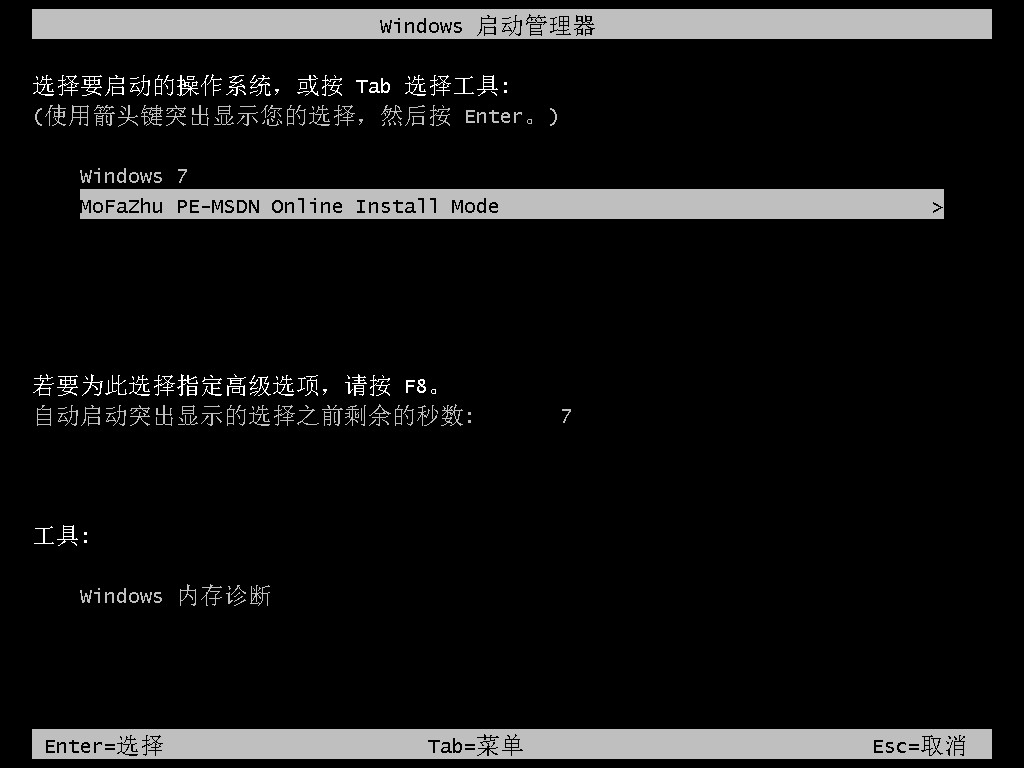
5、进入pe后,魔法猪装机工具会自动开始安装win10系统,无需操作。
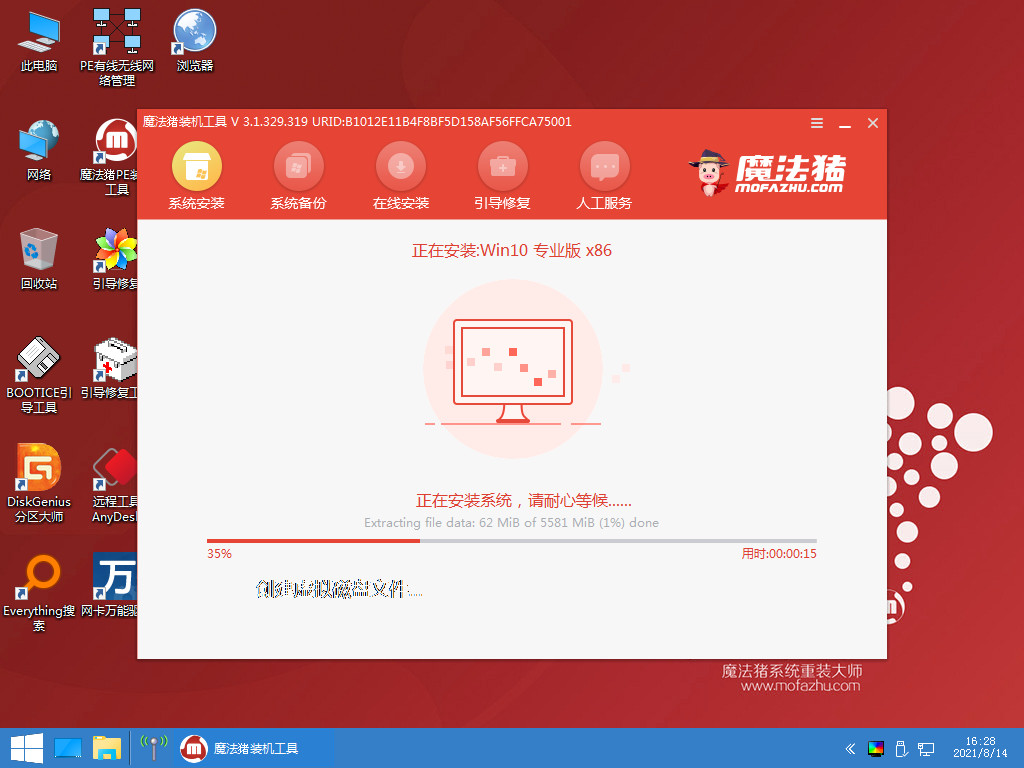
6、安装完成后,选择重启电脑。
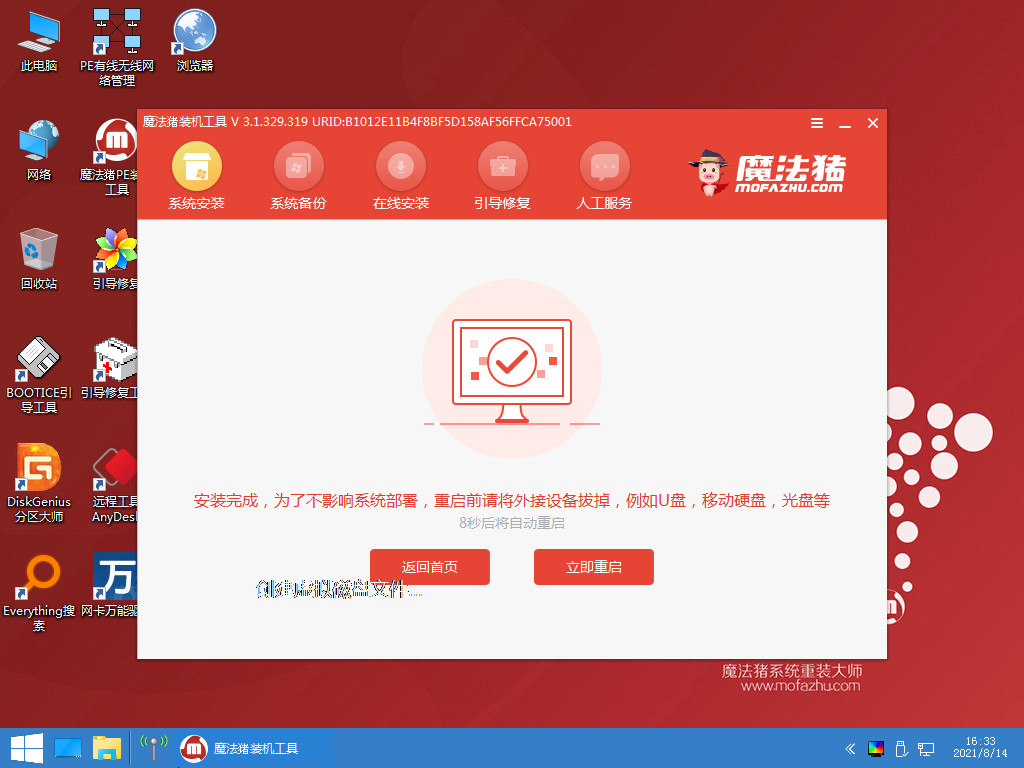
7、耐心等待进入到安装好的win10桌面即表示系统安装成功。
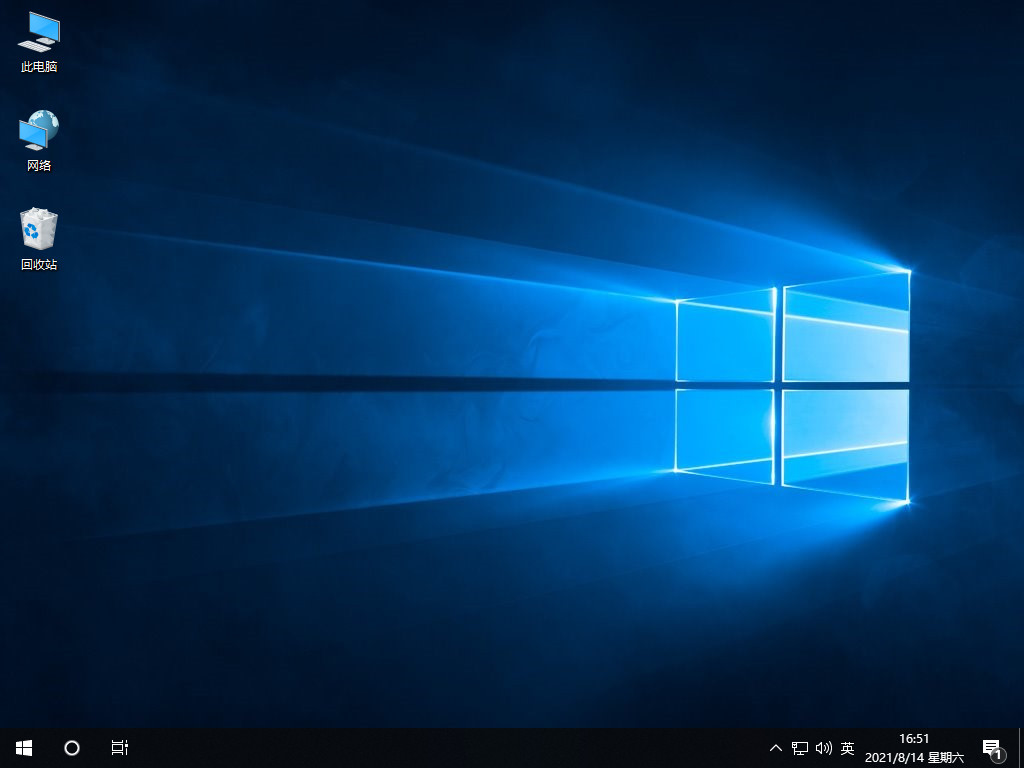
通过以上所介绍的教你魔法猪装机工具一键系统还原方法让,你轻松学会如何还原系统。
 有用
26
有用
26


 小白系统
小白系统


 1000
1000 1000
1000 1000
1000 1000
1000 1000
1000 1000
1000 1000
1000 1000
1000 1000
1000 1000
1000猜您喜欢
- 教你电脑进不了系统怎么重装系统..2022/09/02
- 福昕pdf阅读器下载之后如何使用..2023/04/18
- 教你光盘安装系统步骤2021/01/26
- 怎么用光盘重装系统教程2022/10/14
- 极速一键重装系统使用教程..2022/08/07
- 小鱼人重装系统教程2016/11/18
相关推荐
- 小白三步装机版如何重装系统的教程..2021/11/26
- 教你笔记本重装系统步骤2020/07/07
- 光盘重装系统的方法步骤2023/02/09
- 小白教你电脑上的圆圈1怎么打..2021/11/13
- 360数据恢复大师怎么使用2022/06/25
- 什么台式机打游戏好用一些..2021/09/24

















